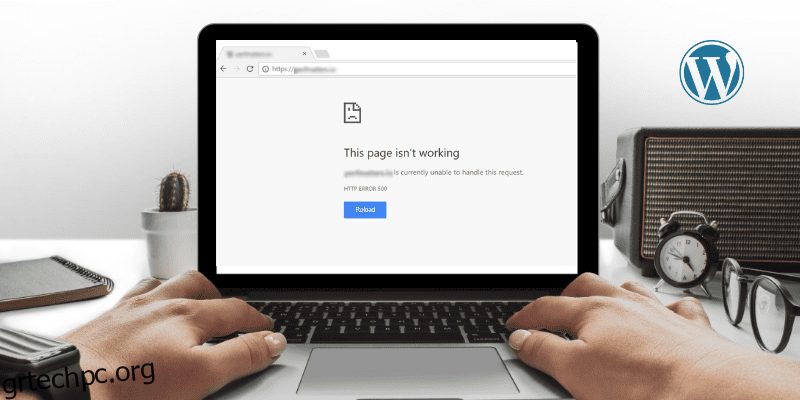Η White Screen of Death (WSOD) του WordPress αναφέρεται σε ένα κοινό σφάλμα που εμφανίζει μια κενή λευκή οθόνη. Αφήνει τους ιδιοκτήτες ιστοτόπων αποκλεισμένους από τον πίνακα ελέγχου του WordPress χωρίς να συνοδεύει κανένα μήνυμα σφάλματος. Έτσι, οι ιδιοκτήτες και οι προγραμματιστές ιστοτόπων μπερδεύονται και ανησυχούν για την κατάσταση των ιστότοπών τους.
Το ζήτημα προκύπτει όταν το WordPress αντιμετωπίζει δυσλειτουργία που του απαγορεύει να εμφανίζει οποιοδήποτε περιεχόμενο. Σε αντίθεση με οποιοδήποτε άλλο μήνυμα σφάλματος, δεν περιέχει κανένα μήνυμα σφάλματος. Ωστόσο, το σφάλμα WSOD μπορεί να προκύψει για διάφορους λόγους, όπως διενέξεις θεμάτων ή προσθηκών, σφαλμάτων PHP και ασυνέπειας της βάσης δεδομένων.
Ωστόσο, η επίλυση αυτού του ζητήματος περιλαμβάνει τον εντοπισμό της βασικής αιτίας μέσω μιας συστηματικής προσέγγισης, αντιμετώπισης προβλημάτων και εντοπισμού σφαλμάτων.
Σε αυτό το άρθρο, στοχεύουμε να ρίξουμε φως στις αιτίες και τις επιπτώσεις του σφάλματος WSOD στο WordPress. Επιπλέον, θα παρέχουμε έναν οδηγό για να διορθώσετε το σφάλμα, δίνοντάς σας τη δυνατότητα να διατηρήσετε ένα υγιές περιβάλλον ιστότοπου για τους πολύτιμους επισκέπτες σας.
Πίνακας περιεχομένων
Επίπτωση του σφάλματος WSOD στην απόδοση του ιστότοπου και στην εμπειρία χρήστη
Η κατανόηση των αρνητικών επιπτώσεων του σφάλματος WSOD τονίζει πόσο σημαντική είναι η αντιμετώπιση και η επίλυσή του.
Ακολουθούν ορισμένες επιπτώσεις των σφαλμάτων WSOD που πρέπει να λάβετε σοβαρά υπόψη:
Απώλεια αποτελεσματικότητας
Λόγω του WSOD, κανένα περιεχόμενο δεν μπορεί να φορτωθεί στον ιστότοπο, καθιστώντας τον εντελώς απρόσιτο στους χρήστες. Έτσι, μπορεί να προκαλέσει τεράστια απώλεια λειτουργικότητας και αποτελεσματικότητας της ιστοσελίδας σας. Τελικά, η αλληλεπίδραση και η προσβασιμότητα των χρηστών θα παρεμποδιστούν και δεν θα μπορούν να έχουν πρόσβαση στα απαιτούμενα δεδομένα ή υπηρεσίες.
Ενοχλητική εμπειρία χρήστη
Η λήψη μιας λευκής οθόνης θανάτου μπορεί να είναι πραγματικά ενοχλητική για τους περισσότερους χρήστες. Μπορεί να τους αφήσει μπερδεμένους και αβέβαιους για την κατάσταση του ιστότοπου. Αυτό θα μειώσει το ενδιαφέρον των χρηστών να επισκεφτούν τον ιστότοπό σας και θα οδηγήσει σε εγκατάλειψη του ιστότοπού σας.
Μειωμένη επισκεψιμότητα ιστότοπου
Όταν οι χρήστες λαμβάνουν μια Λευκή οθόνη θανάτου στον ιστότοπό σας στο WordPress, σίγουρα θα αναζητήσουν άλλες επιλογές. Ως εκ τούτου, θα χάσετε την πιθανή επισκεψιμότητα του ιστότοπου, καθώς οι χρήστες θα επιλέξουν αντ ‘αυτού τους λειτουργικούς ιστότοπους. Έτσι, η μείωση της επισκεψιμότητας δεν επηρεάζει μόνο τον αριθμό των πιθανών πελατών ή επισκεπτών, αλλά έχει επίσης αντίκτυπο στη συνολική προσέγγιση και προβολή του ιστότοπού σας.
Ζημιά στην αξία της επωνυμίας
Ένας κατεστραμμένος ιστότοπος με σφάλμα WSOD μπορεί να βλάψει σοβαρά τη φήμη της αξίας της επωνυμίας σας. Μπορεί να προκαλέσει απώλεια εμπιστοσύνης τόσο από τους νέους όσο και από τους πελάτες που επιστρέφουν, καθώς προβάλλει μια αναξιόπιστη και αντιεπαγγελματική εικόνα. Όταν ένας κατεστραμμένος ιστότοπος απορρίπτει την εντύπωση της επωνυμίας, γίνεται πολύ δύσκολο να κερδίσετε αυτήν την εμπιστοσύνη και την αφοσίωση.
Μειωμένα ποσοστά μετατροπής
Ένας ιστότοπος με σφάλμα ESOD μειώνει σημαντικά την ικανότητά του να μετατρέπει τους χρήστες σε πελάτες ή συνδρομητές, επειδή η έλλειψη σαφούς παρότρυνσης για δράση ή η αδυναμία ολοκλήρωσης των συναλλαγών μπορεί να μειώσει σημαντικά τα ποσοστά μετατροπής.
Επιπλέον, οι επισκέπτες είναι λιγότερο πιθανό να προβούν σε οποιαδήποτε ενέργεια στον ιστότοπό σας όταν δεν λειτουργεί σωστά. Ως αποτέλεσμα, θα χάσετε τις επιχειρηματικές προοπτικές και τα πιθανά έσοδα.
Επιπτώσεις SEO
Εάν ο ιστότοπός σας εμφανίζει σφάλμα WSOD, μπορεί να αντιμετωπίσει προβλήματα κατά την ευρετηρίαση ή την κατάταξη από τις μηχανές αναζήτησης. Επιπλέον, εάν το πρόβλημα διαρκεί για μεγάλο χρονικό διάστημα, η ορατότητα του ιστότοπού σας στις μηχανές αναζήτησης θα υποφέρει. Η βαθμολογία του ιστότοπού σας θα επηρεαστεί αρνητικά, γεγονός που θα μειώσει τη δυνατότητα εντοπισμού και την απήχησή του.
Σπατάλη προσπαθειών και πόρων
Ο προσδιορισμός και η επίλυση της βασικής αιτίας του σφάλματος WSOD απαιτεί σημαντικό χρόνο, προσπάθεια και πόρους. Αυτή η αναδρομολόγηση των πόρων μακριά από άλλες κερδοφόρες δραστηριότητες μπορεί να έχει επιπτώσεις στη γενική παραγωγικότητα και να εμποδίσει την επέκταση των επιχειρήσεων.
Επιπλέον, καθώς το σφάλμα συνεχίζει να εμφανίζεται, πρέπει να χρησιμοποιήσετε περισσότερους πόρους για να το εντοπίσετε και να το επιλύσετε. Έτσι, θα παρεμποδίσει επίσης σημαντικά τις εργασίες βελτίωσης και συντήρησης του ιστότοπού σας.
Συνήθεις αιτίες σφάλματος λευκής οθόνης θανάτου του WordPress
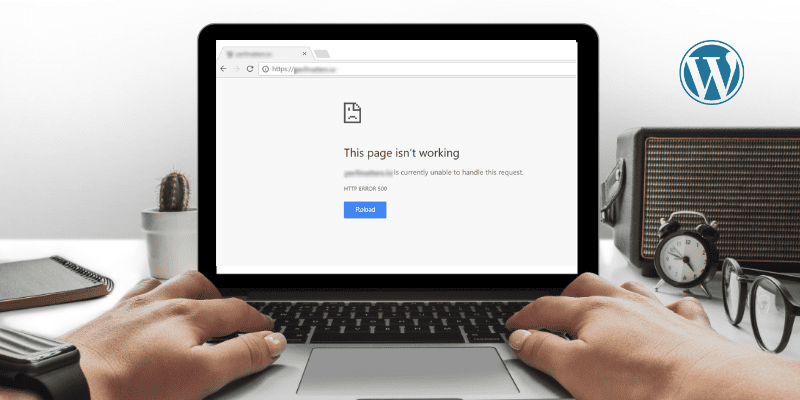
Είναι σημαντικό να ακολουθήσετε μια μεθοδική προσέγγιση στη διαδικασία επίλυσης προβλημάτων, εξαλείφοντας κάθε πιθανή αιτία ξεχωριστά μέχρι να βρεθεί η βασική αιτία. Ακολουθούν κοινές αιτίες του σφάλματος WSOD στο WordPress:
Σύγκρουση προσθηκών και θεμάτων
Το σφάλμα WSOD μπορεί να προκύψει όταν υπάρχουν ασυμβατότητες μεταξύ μιας προσθήκης και ενός θέματος. Θα μπορούσε να συμβεί όταν υπάρχει διένεξη κώδικα μεταξύ δύο ή περισσότερων προσθηκών ή θεμάτων. Επίσης, μπορεί να συμβεί όταν μια προσθήκη ή ένα θέμα έχει καταργηθεί ή αναπτυχθεί κακώς.
Σφάλμα PHP
Ένα σφάλμα στον κώδικα PHP της εγκατάστασης του WordPress μπορεί επίσης να δημιουργήσει ένα σφάλμα WSOD. Συνήθως προκύπτει λόγω σφαλμάτων σύνταξης, παλιών λειτουργιών ή προβλημάτων με την έκδοση PHP που είναι εγκατεστημένη στον διακομιστή σας.
Ζήτημα ορίου μνήμης
Το ζήτημα WSOD μπορεί να προκύψει εάν ο ιστότοπός σας στο WordPress χρησιμοποιεί περισσότερη μνήμη από αυτή που έχει εκχωρηθεί. Αυτό συμβαίνει συνήθως όταν τα πρόσθετα ή τα θέματα που χρειάζονται μνήμη επιβαρύνουν υπερβολικά τους διακομιστές λόγω χρήσης μνήμης με ένταση πόρων.
Κατεστραμμένα Αρχεία
Το πρόβλημα WSOD μπορεί να προκληθεί από κατεστραμμένα βασικά αρχεία, θέματα ή αρχεία προσθηκών. Αυτό μπορεί να συμβεί ως αποτέλεσμα ανεπιτυχών μεταφορτώσεων αρχείων, προσβολής από ιούς ή προβλημάτων διακομιστή κατά την εργασία με αρχεία.
Θέματα Βάσεων Δεδομένων
Δυσκολίες με τη βάση δεδομένων, όπως καταστροφή ή προβλήματα σύνδεσης, μπορούν επίσης να προκαλέσουν σφάλματα WSOD. Θα μπορούσε να προκύψει μια κενή λευκή οθόνη εάν το WordPress δεν μπορεί να συνδεθεί στη βάση δεδομένων ή αντιμετωπίσει προβλήματα με τη λήψη ή την αποθήκευση δεδομένων.
Ελαττωματική άδεια αρχείου
Τα εσφαλμένα δικαιώματα αρχείων και φακέλων είναι ένας άλλος λόγος πίσω από το σφάλμα WSOD στο WordPress. Ο ιστότοπός σας δεν θα εμφανίζεται σωστά εάν τα σχετικά αρχεία δεν είναι διαθέσιμα. Επιπλέον, εάν ο διακομιστής δεν έχει τα κατάλληλα δικαιώματα για την ανάγνωση ή την εκτέλεση των αρχείων σας, θα προκύψει το σφάλμα WSOD.
Λανθασμένη προσαρμογή
Τα ακατάλληλα δικαιώματα αρχείων που έχουν εκχωρηθεί σε αρχεία και καταλόγους WordPress μπορεί να οδηγήσουν στην εμφάνιση του σφάλματος WSOD. Η μη πρόσβαση σε βασικά αρχεία ή τα ανεπαρκή δικαιώματα διακομιστή για την ανάγνωση ή την εκτέλεσή τους μπορεί να εμποδίσουν τη σωστή απόδοση του ιστότοπού σας.
Τώρα, ας δούμε πώς μπορείτε να επιλύσετε το σφάλμα WSOD στο WordPress. Ακολουθούν μερικές από τις πιο εύκολες και αποτελεσματικές λύσεις που θα σας βοηθήσουν να επιλύσετε το πρόβλημα αμέσως:
Απενεργοποίηση προσθηκών
Μερικές φορές ένα ή μερικά από τα εγκατεστημένα πρόσθετα στον ιστότοπό σας WordPress μπορεί να προκαλέσουν προβλήματα συμβατότητας. Επομένως, μπορεί να οδηγήσει σε σφάλμα White Screen Of Death, το οποίο μπορείτε να επιλύσετε ακολουθώντας αυτά τα βήματα:
- Συνδεθείτε στον πίνακα ελέγχου διαχειριστή και μεταβείτε στις Προσθήκες > Εγκατεστημένες προσθήκες.
- Επιλέξτε το πλαίσιο ελέγχου δίπλα σε κάθε πρόσθετο για να τα επιλέξετε όλα.
- Επιλέξτε «Απενεργοποίηση» από το αναπτυσσόμενο μενού Μαζικές ενέργειες και κάντε κλικ στην «Εφαρμογή».
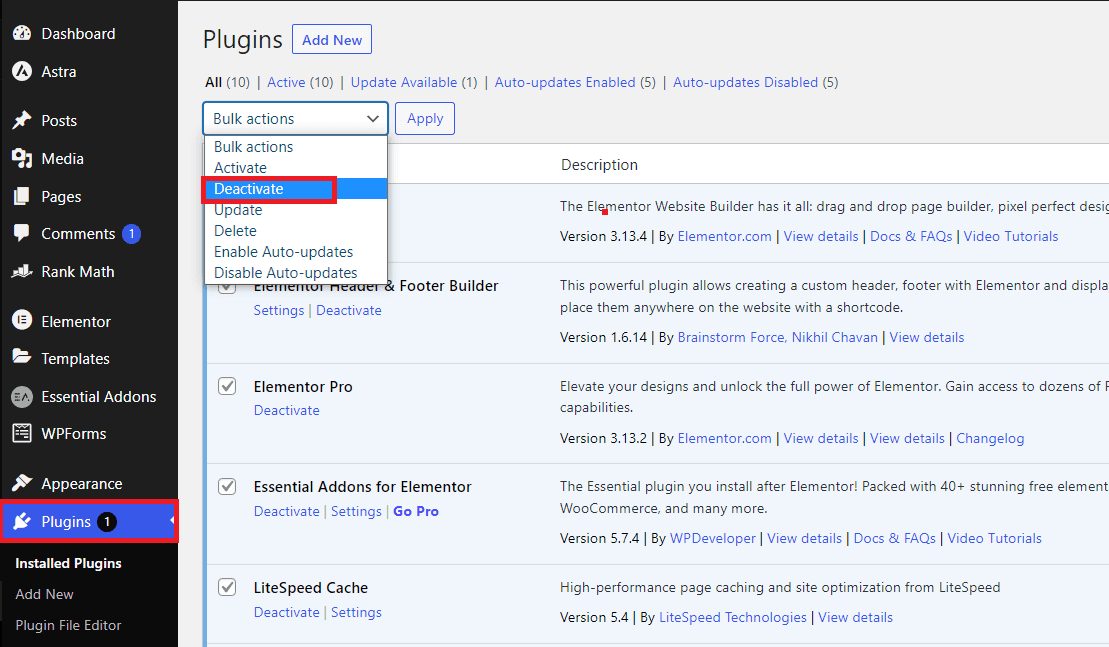
- Επισκεφτείτε τον ιστότοπό σας και ελέγξτε εάν το πρόβλημα έχει επιλυθεί. Εάν είναι, προχωρήστε στο επόμενο βήμα.
- Ξεκινήστε να ενεργοποιείτε κάθε πρόσθετο ένα προς ένα και φορτώστε ξανά τον ιστότοπό σας αφού ενεργοποιήσετε το καθένα. Αυτό θα σας βοηθήσει να προσδιορίσετε την προβληματική προσθήκη που προκαλεί το πρόβλημα.
Εάν δεν έχετε πρόσβαση στα στοιχεία ελέγχου διαχειριστή, μπορείτε να χρησιμοποιήσετε το Πρωτόκολλο ασφαλούς μεταφοράς αρχείων (SFTP). Επίσης, μπορείτε να συνδεθείτε στο CPanel σας και να διορθώσετε το πρόβλημα, και οι δύο διαδικασίες είναι σχεδόν παρόμοιες:
- Εντοπίστε και ανοίξτε το φάκελο “public_html” και, στη συνέχεια, μεταβείτε στο φάκελο “wp-content”.
- Μετονομάστε το φάκελο “plugins” σε κάτι σαν “plugins_old”.
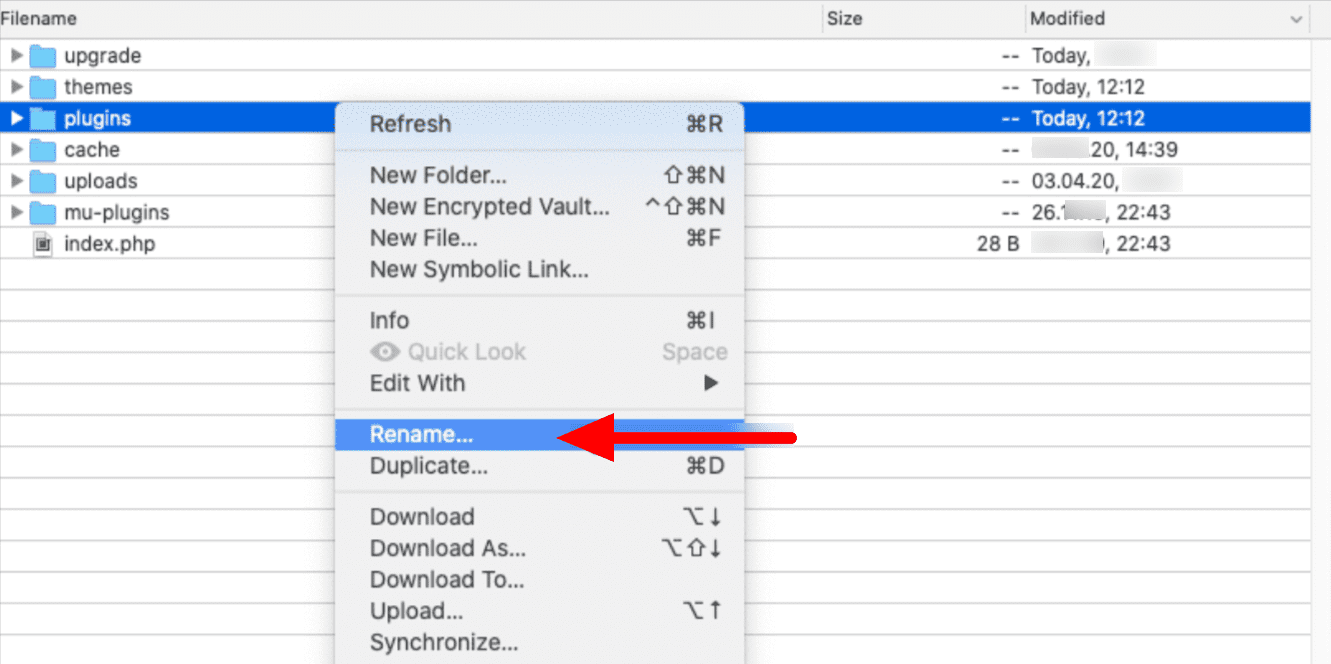
- Επισκεφτείτε τον ιστότοπό σας και ελέγξτε αν η λευκή οθόνη του θανάτου παραμένει. Εάν ο ιστότοπός σας αρχίσει να λειτουργεί σωστά, συνεχίστε στο επόμενο βήμα.
- Μέσα στο φάκελο “plugins_old”, μετονομάστε κάθε μεμονωμένο φάκελο προσθηκών ένα προς ένα ενώ ελέγχετε τον ιστότοπό σας μετά τη μετονομασία του καθενός. Αυτό θα σας βοηθήσει να προσδιορίσετε τη συγκεκριμένη προσθήκη που προκαλεί το πρόβλημα.
Ωστόσο, μπορείτε να επικοινωνήσετε με τον προγραμματιστή της προσθήκης για βοήθεια εάν εξακολουθείτε να αντιμετωπίζετε το σφάλμα λόγω προβλημάτων συμβατότητας.
Απενεργοποιήστε τα ενεργά θέματα
Τα θέματα του WordPress μπορεί επίσης να έρχονται σε διένεξη με άλλα πρόσθετα ή να είναι ξεπερασμένα όπως τα πρόσθετα. Επιπλέον, η ακατάλληλη εγκατάσταση των θεμάτων μπορεί να συμβεί ως αποτέλεσμα κατεστραμμένων αρχείων. Επομένως, συνιστάται να αντικαταστήσετε προσωρινά το τρέχον θέμα με ένα προεπιλεγμένο θέμα WordPress.
Ακολουθούν τα βήματα που μπορείτε να ακολουθήσετε για να αποφύγετε σφάλματα WSOD εάν το θέμα σας είναι η βασική αιτία:
- Μεταβείτε στον πίνακα ελέγχου του WordPress και κάντε κλικ στο Εμφάνιση > Θέματα.
- Προχωρήστε στην ενεργοποίηση ενός προεπιλεγμένου θέματος WordPress, όπως το Twenty Twenty-Three.
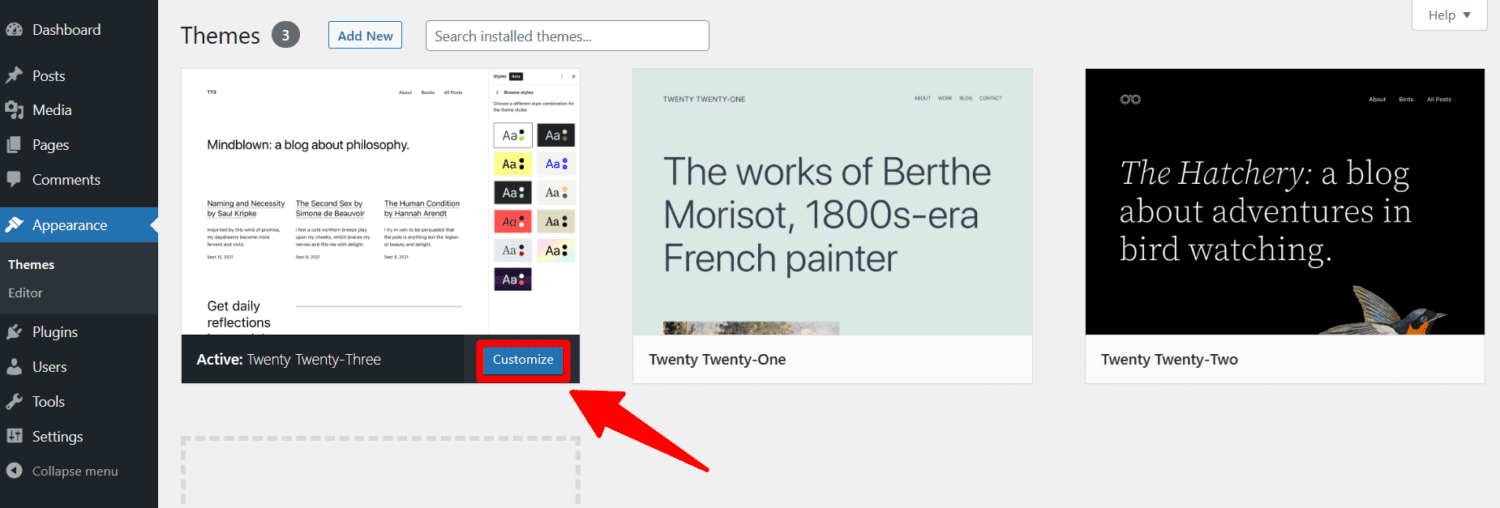
Μπορείτε επίσης να αποκτήσετε πρόσβαση στον ιστότοπό σας μέσω του πρωτοκόλλου ασφαλούς μεταφοράς αρχείων (SFTP) και να αποκτήσετε πρόσβαση στον ιστότοπό σας. Σε ένα τέτοιο σενάριο, ακολουθήστε αυτές τις οδηγίες:
- Αφού αποκτήσετε πρόσβαση στον ιστότοπό σας μέσω του SFTP, εντοπίστε το φάκελο “public_html”. Στη συνέχεια, προχωρήστε στο άνοιγμα του φακέλου “wp-content”.
- Εντός του φακέλου “θέματα”, προσδιορίστε το φάκελο που σχετίζεται με το τρέχον ενεργό θέμα σας.
- Προσθέστε το “_old” στο όνομα του ενεργού φακέλου θέματός σας. Αυτή η ενέργεια θα απενεργοποιήσει το τρέχον ενεργοποιημένο θέμα σας.
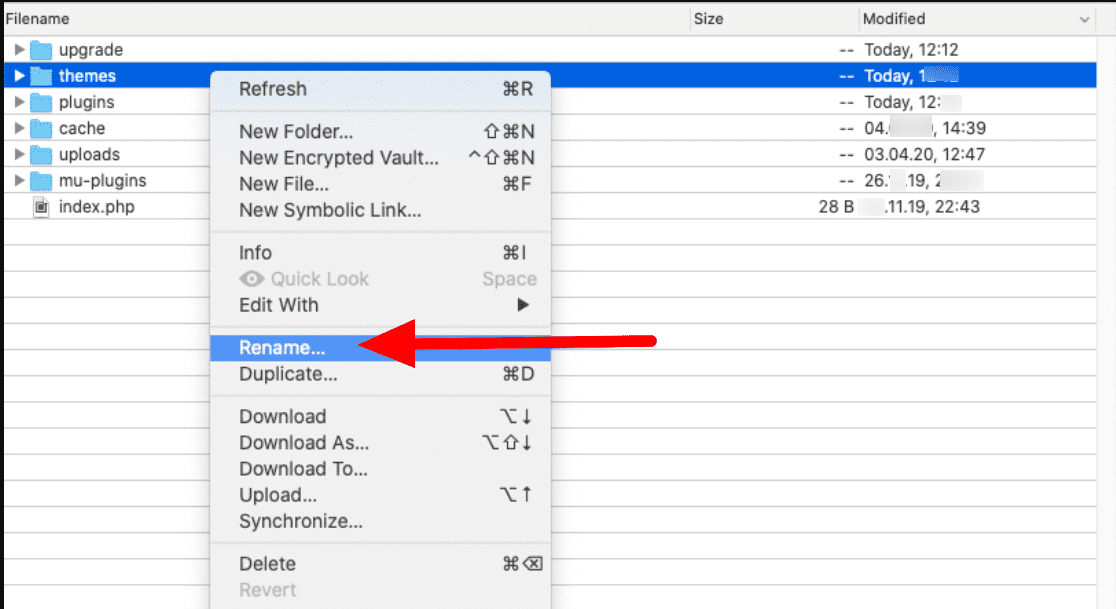
- Επισκεφτείτε τον ιστότοπό σας για άλλη μια φορά για να ελέγξετε εάν η οδυνηρή «λευκή οθόνη του θανάτου» έχει εξαφανιστεί. Εάν το πρόβλημα επιλυθεί, τότε έχετε εντοπίσει με επιτυχία το πρόβλημα. Απλώς επικοινωνήστε με τον προγραμματιστή του θέματος και δώστε του λεπτομέρειες για το σφάλμα που παρουσιάστηκε. Επιπλέον, ζητήστε τους την πιο πρόσφατη και σταθερή έκδοση του θέματος.
Επαναπροσδιορισμός ορίου μνήμης
Πολλά σενάρια ξεκινούν στον ιστότοπό σας στο WordPress όταν εγκαθιστάτε ένα πρόσθετο ή ένα θέμα σε αυτό. Επομένως, παίρνει ένα μέρος της μνήμης RAM από τον διακομιστή σας κάθε φορά που χρησιμοποιείται. Ωστόσο, το WordPress αναλαμβάνει δράση για να θέσει περιορισμούς μνήμης στις προσθήκες σας για να εμποδίσει τα σενάρια να επιβραδύνουν τον ιστότοπό σας.
Ωστόσο, μπορεί να παρουσιαστεί σφάλμα WSOD όταν το σενάριο απαιτεί περισσότερη μνήμη RAM από τον διακομιστή σας. Ευτυχώς, μπορείτε να εκχωρήσετε περισσότερο όριο μνήμης στα πρόσθετα WordPress σας μέσω αυτών των βημάτων:
- Χρησιμοποιήστε το SFTP και συνδεθείτε στον διακομιστή σας
- Τώρα, εντοπίστε και ανοίξτε το φάκελο public_html και βρείτε το αρχείο wp-config.php.
- Κάντε δεξί κλικ στο αρχείο wp-config.php και επιλέξτε την επιλογή Προβολή/Επεξεργασία.
- Εισαγάγετε την ακόλουθη γραμμή κώδικα αφού κάνετε κύλιση προς τα κάτω στο κάτω μέρος του αρχείου.
define( 'WP_MEMORY_LIMIT', '64M' );
Αυτός ο κώδικας εκχωρεί έως και 64 megabyte μνήμης στο WordPress για τα σενάρια που φορτώνει.
- Αποθηκεύστε όλες τις αλλαγές σας και ανεβάστε το τροποποιημένο αρχείο πίσω στον διακομιστή σας.
- Επισκεφτείτε τον ιστότοπό σας για να επιβεβαιώσετε εάν τώρα λειτουργεί σωστά.
Καθαρίστε το πρόγραμμα περιήγησης και την προσωρινή μνήμη WordPress
Επί του παρόντος, οι περισσότεροι ιστότοποι επιτρέπουν στα προγράμματα περιήγησης να διατηρούν αρχεία τοπικά, προκειμένου να αυξηθεί ο χρόνος φόρτωσης της σελίδας. Αυτή η μέθοδος διατήρησης δεδομένων ιστότοπου στο πρόγραμμα περιήγησης ονομάζεται προσωρινή αποθήκευση του προγράμματος περιήγησης. Δυστυχώς, η προσωρινή αποθήκευση του προγράμματος περιήγησης μπορεί επίσης να προκαλέσει ένα σφάλμα λευκής οθόνης θανάτου στο WordPress.
Ακολουθεί μια συνηθισμένη διαδικασία καθαρισμού της προσωρινής μνήμης του προγράμματος περιήγησης χρησιμοποιώντας το Google Chrome:
- Ανοίξτε το Google Chrome και κάντε κλικ στο εικονίδιο με τις τρεις κουκκίδες στην επάνω δεξιά γωνία.
- Στη συνέχεια, μεταβείτε στα Περισσότερα εργαλεία και κάντε κλικ στην επιλογή Εκκαθάριση δεδομένων περιήγησης.
- Περιηγηθείτε στις ρυθμίσεις και επιλέξτε την καρτέλα Βασικά.
- Επιλέξτε το προτιμώμενο εύρος χρόνου ή επιλέξτε Όλη η ώρα για εκκαθάριση όλων των αποθηκευμένων δεδομένων.
- Επιλέξτε το πλαίσιο δίπλα στις Αποθηκευμένες εικόνες και αρχεία.
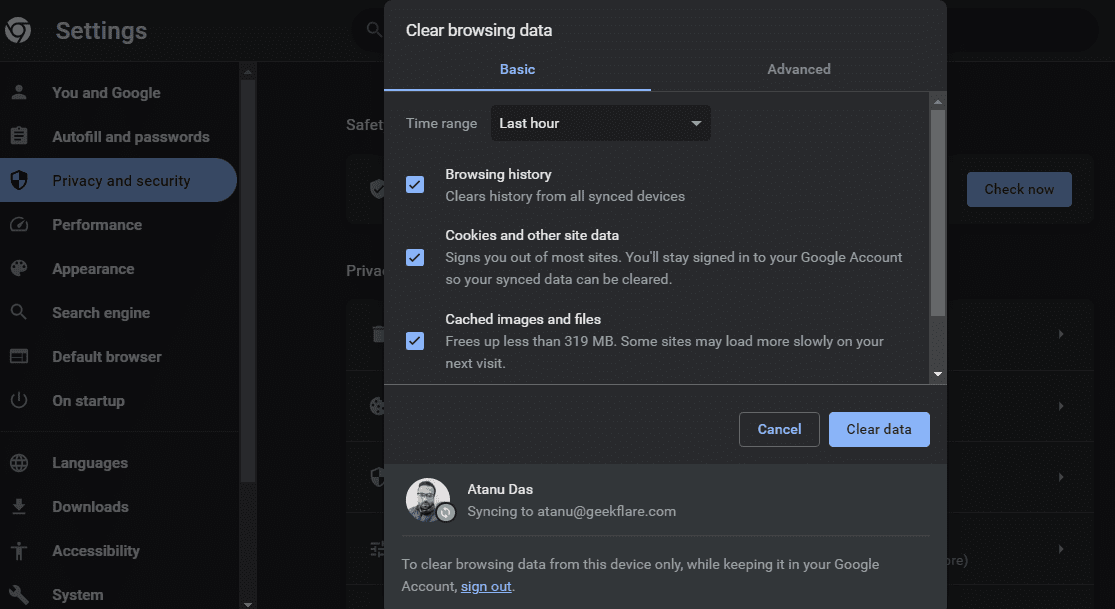
- Κάντε κλικ στην επιλογή Εκκαθάριση δεδομένων για να ξεκινήσει η διαδικασία εκκαθάρισης.
- Περιμένετε να ολοκληρωθεί η διαδικασία και θα λάβετε ένα μήνυμα επιβεβαίωσης.
Μπορείτε επίσης να διαγράψετε την προσωρινή μνήμη του ιστότοπού σας WordPress χρησιμοποιώντας πρόσθετα όπως το WP-Optimize ή το WP Super Cache. Έχουμε χρησιμοποιήσει το WP Super Cache, για παράδειγμα, και :
- Συνδεθείτε στον ιστότοπό σας στο WordPress
- Μεταβείτε στις Ρυθμίσεις > WP Super Cache
- Κάντε κλικ στο κουμπί Διαγραφή προσωρινής μνήμης
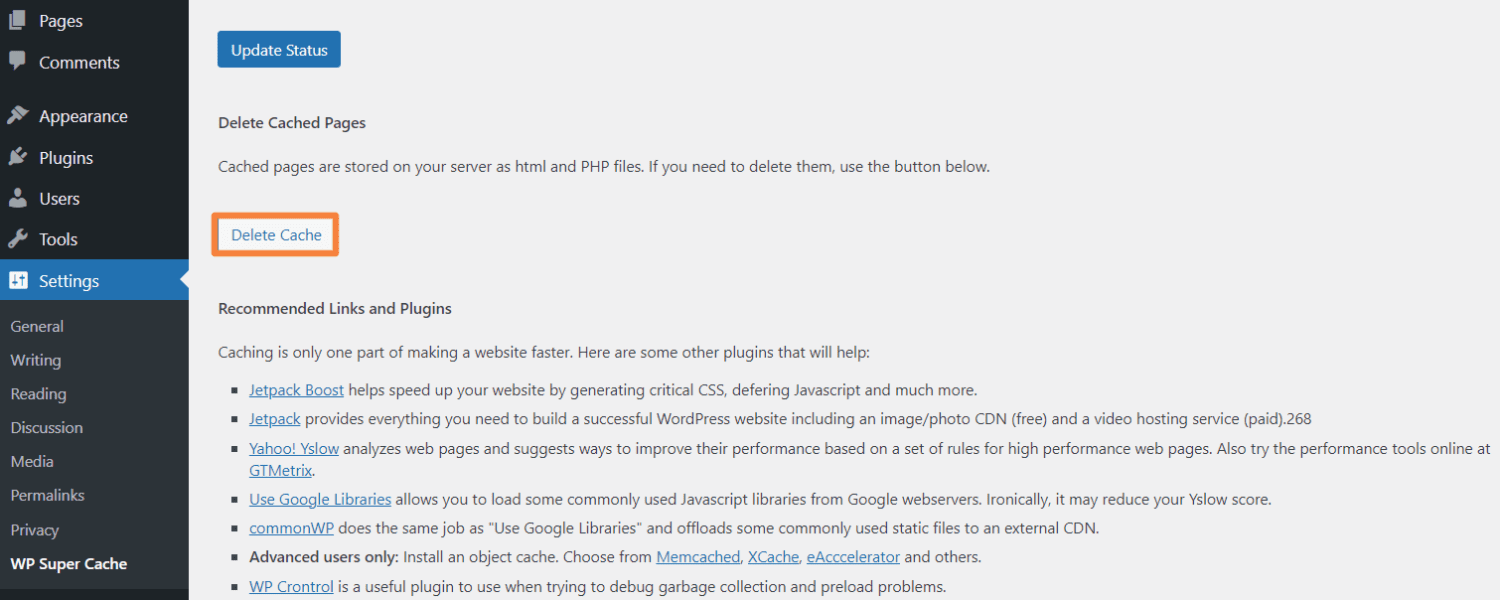
Ενεργοποιήστε τη λειτουργία εντοπισμού σφαλμάτων
Εάν δεν μπορείτε ακόμα να απαλλαγείτε από το σφάλμα WSOD, ενεργοποιήστε τη λειτουργία εντοπισμού σφαλμάτων που θα αποκαλύψει σφάλματα στον ιστότοπό σας. Θα σας βοηθήσει να αποκτήσετε μια λεπτομερή εικόνα του σφάλματος, οπότε ας προχωρήσουμε στην ακόλουθη διαδικασία:
- Μπορείτε να αποκτήσετε πρόσβαση στα βασικά αρχεία των ιστότοπών σας WordPress μέσω SFTP
- Ή συνδεθείτε στο cPanel του ιστότοπού σας > Διαχείριση αρχείων > public_html
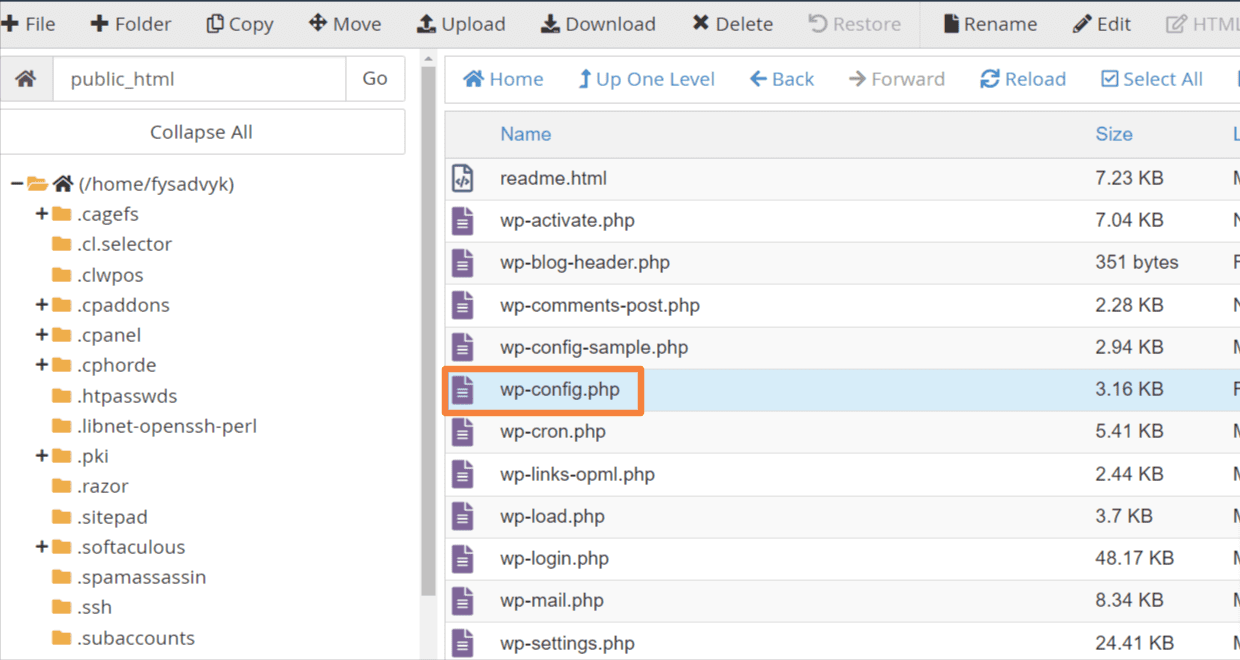
- Ανοίξτε το αρχείο wp-config.php και βρείτε αυτόν τον κωδικό define( ‘WP_DEBUG’, false );
- Αλλάξτε τον κώδικα σε: define( ‘WP_DEBUG’, true);
- Επαναλάβετε τη φόρτωση του ιστότοπου και τώρα διαβάστε το μήνυμα σφάλματος.
Cannot redeclare get_posts() (previously declared in /var/www/html/wordpress/wp-includes/post.php:1954) in /var/www/html/wordpress/wp-content/plugins/test-plugin/test-plugin.php on line 47
- Όπως μπορείτε να δείτε ότι το πρόβλημα βρίσκεται στη γραμμή 47 μιας προσθήκης που ονομάζεται test-plugin. Τώρα έχετε εντοπίσει τον λόγο πίσω από το σφάλμα WSOD. Επομένως, απενεργοποιήστε την προσθήκη για να επιλύσετε το σφάλμα από τον ιστότοπό σας.
Εξετάστε το δικαίωμα αρχείου
Τα ζητήματα δικαιωμάτων αρχείων μπορούν επίσης να προκαλέσουν σφάλματα WSOD στον ιστότοπό σας στο WordPress, αλλά μπορείτε να τα επιλύσετε εύκολα. Να πώς:
- Συνδεθείτε στο cPanel και κάντε κλικ στη Διαχείριση αρχείων
- Κάντε κλικ στο φάκελο public_html
- Επιλέξτε τους φακέλους, κάντε δεξί κλικ και ορίστε την τιμή άδειας σε 775 ή 755.
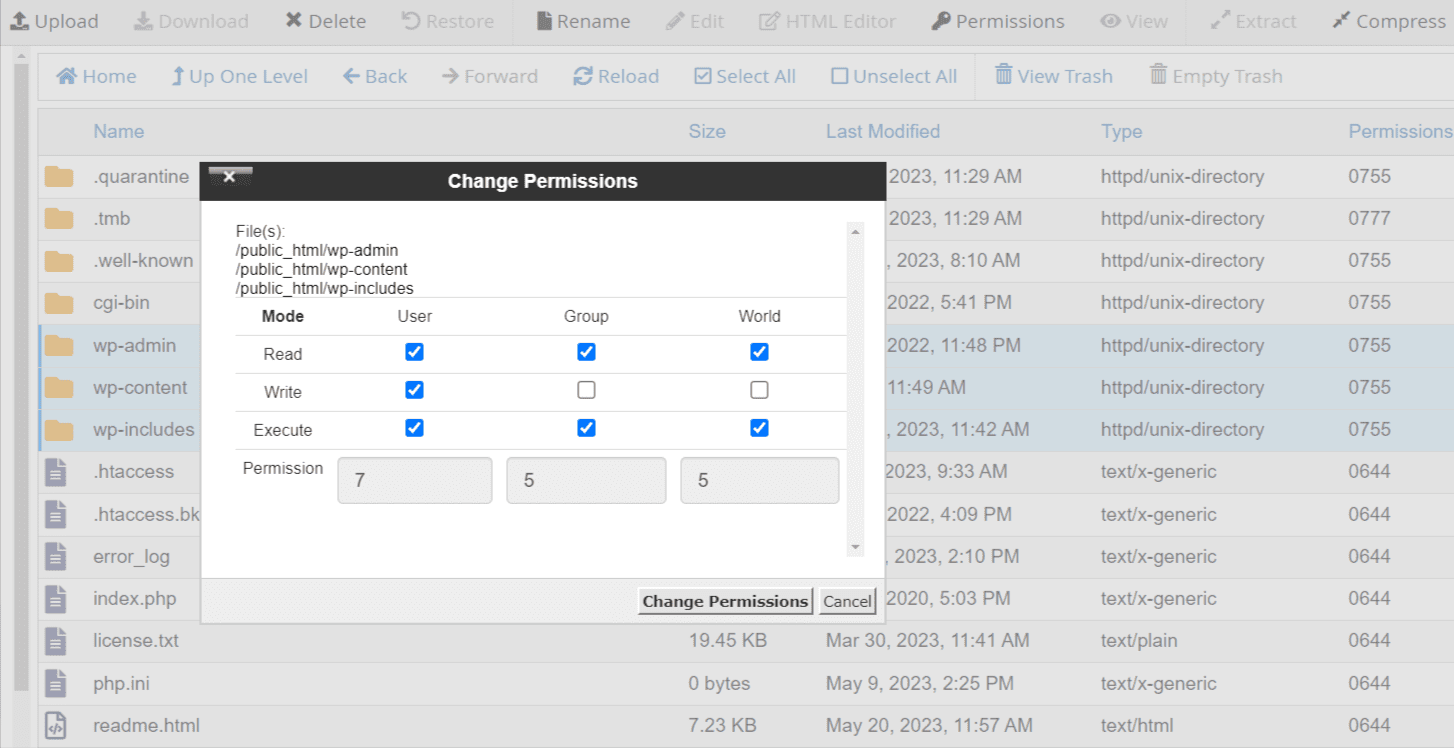
- Για αρχεία, ορίστε την τιμή άδειας σε 664 ή 644
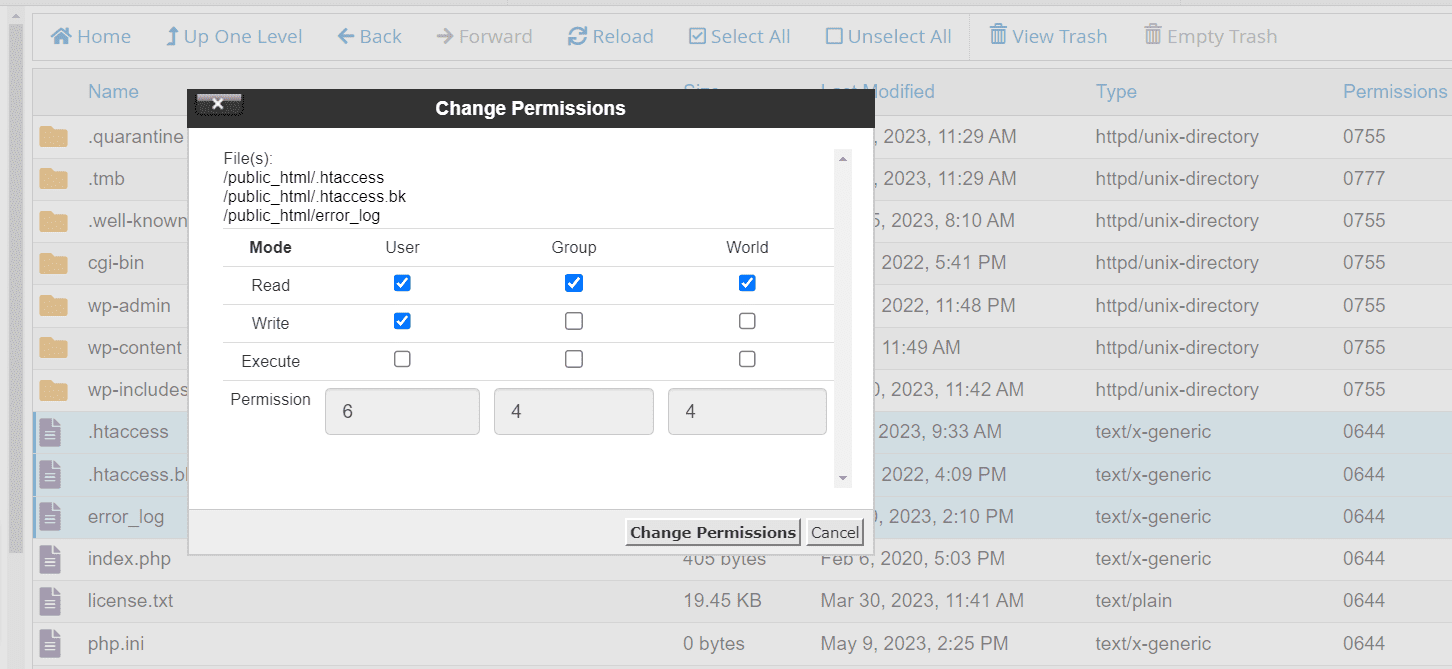
- Ορίστε την τιμή άδειας για το αρχείο wp-config.php σε 660, 600 ή 644.
Επίσης, μπορείτε να έχετε πρόσβαση στον διακομιστή σας μέσω SSSH και να χρησιμοποιήσετε τις παρακάτω εντολές. Λάβετε υπόψη ότι πρέπει να το καταστρέψετε μέσω του ριζικού καταλόγου WordPress.
sudo find . -type f -exec chmod 664 {} +
sudo find . -type d -exec chmod 775 {} +
sudo chmod 660 wp-config.php
Επίλυση προβλήματος αυτόματης ενημέρωσης
Μερικές φορές, μπορεί να αντιμετωπίσετε ζητήματα ενημέρωσης, όπως χρονικά όρια διακομιστή που οδηγούν σε περιβόητα σφάλματα WSOD. Αν και αυτό το ζήτημα συνήθως διορθώνεται αυτόματα, μερικές φορές απαιτείται ανθρώπινη παρέμβαση. Έτσι, μπορείτε να κάνετε τις ακόλουθες ενέργειες:
- Πλοηγηθείτε στον ριζικό κατάλογο της εγκατάστασης του WordPress.
- Ελέγξτε εάν υπάρχει ένα αρχείο με το όνομα “.maintenance” (το όνομα του αρχείου μπορεί να είναι συντομογραφία).
- Διαγράψτε το αρχείο “.maintenance” και φορτώστε ξανά τον ιστότοπό σας.
- Εάν η ενημέρωση ήταν επιτυχής, αλλά το WordPress απέτυχε να αφαιρέσει το αρχείο αυτόματα, ο ιστότοπός σας θα πρέπει να επιστρέψει στην κανονική λειτουργία.
- Εάν η ενημέρωση δεν ολοκληρωθεί, ενδέχεται να επανεκκινηθεί αυτόματα και ο ιστότοπός σας θα πρέπει επίσης να λειτουργεί κανονικά.
- Εάν τα παραπάνω βήματα δεν επιλύσουν το πρόβλημα, καταφύγετε στη συνιστώμενη διαδικασία μη αυτόματης ενημέρωσης για το WordPress. Αυτή η ολοκληρωμένη διαδικασία ενημέρωσης θα πρέπει να διορθώσει το πρόβλημα μια για πάντα.
Διορθώστε τα συντακτικά σφάλματα
Εσφαλμένοι κωδικοί στον ιστότοπό σας στο WordPress μπορεί να δημιουργήσουν σφάλματα WSOD στον ιστότοπό σας. Αυτά τα σφάλματα εμφανίζονται συνήθως όταν υπάρχουν τυπογραφικά λάθη ή λανθασμένη σύνταξη. Ένας μόνο λανθασμένος χαρακτήρας έχει τη δυνατότητα να καταρρίψει ολόκληρο τον ιστότοπό σας. Επομένως, δεν πρέπει ποτέ να επεξεργάζεστε τον κώδικα απευθείας στον ζωντανό ιστότοπό σας.
Ωστόσο, δεν χρειάζεται να πανικοβληθείτε. Μπορείτε να διορθώσετε την κατάσταση συνδέοντας τον ιστότοπό σας χρησιμοποιώντας FTP και να αναιρέσετε τις αλλαγές κώδικα. Αλλά αν δεν είστε σίγουροι για τις αλλαγές που έχετε κάνει, καθώς περιλαμβάνει πολλούς κωδικούς σε έναν ιστότοπο. Έτσι, το να έχετε άμεσα διαθέσιμα αντίγραφα ασφαλείας του WordPress αποδεικνύεται απίστευτα πολύτιμο σε τέτοια σενάρια.
Βελτιώστε την ικανότητα επεξεργασίας κειμένου PHP
Όταν μια σελίδα ή μια ανάρτηση είναι εξαιρετικά μεγάλη, ίσως χρειαστεί να αυξήσετε την ικανότητα επεξεργασίας κειμένου του ιστότοπού σας. Μπορείτε απλά να προσαρμόσετε την ικανότητα επεξεργασίας κειμένου PHP στον ιστότοπό σας. Για αυτό, πρέπει να αυξήσετε τα όρια backtrack και αναδρομής προσθέτοντας αυτούς τους κωδικούς στο αρχείο wp-config.php:
/* Increasing PHP Text Processing capability /
ini_set('pcre.recursion_limit',20000000);
ini_set('pcre.backtrack_limit',10000000)
Εάν εξακολουθείτε να βλέπετε το σφάλμα WOSD μετά από όλες τις προσπάθειες αντιμετώπισης προβλημάτων, ήρθε η ώρα να επικοινωνήσετε με τον πάροχο φιλοξενίας. Το προσωπικό υποστήριξής τους έχει πρόσβαση και γνώσεις που απαιτούνται για να εξετάσει τον κώδικα του ιστότοπού σας και του διακομιστή σας. Έτσι, μπορούν να τροποποιήσουν τους κωδικούς το συντομότερο δυνατόν και να επιλύσουν το σφάλμα.
Βέλτιστες πρακτικές για την πρόληψη της λευκής οθόνης του WordPress
Η εφαρμογή των προαναφερθέντων βέλτιστων πρακτικών συνιστάται ανεπιφύλακτα εάν θέλετε να αποφύγετε τα σφάλματα WSOD:
- Ενημερώνετε τακτικά τον πυρήνα, τα θέματα και τα πρόσθετα του WordPress για να διασφαλίζετε τη συμβατότητα, τις διορθώσεις σφαλμάτων και τις βελτιώσεις ασφαλείας.
- Δοκιμάστε τις ενημερώσεις σε ένα περιβάλλον σταδιοποίησης πριν εφαρμόσετε τις ενημερώσεις στον ιστότοπό σας στο WordPress.
- Χρησιμοποιήστε τέλεια κωδικοποιημένα, αξιόπιστα και συμβατά θέματα και πρόσθετα για τον ιστότοπό σας.
- Λάβετε λεπτομερή μηνύματα σφάλματος ενεργοποιώντας τη λειτουργία εντοπισμού σφαλμάτων στον ιστότοπό σας.
- Δημιουργήστε αντίγραφα ασφαλείας όλων των αρχείων και της βάσης δεδομένων του WordPress για ασφαλή αποθήκευση.
- Μην επεξεργάζεστε κανέναν κώδικα απευθείας στον ιστότοπο ζωντανής παραγωγής σας.
- Παρακολουθήστε τους πόρους του διακομιστή σας, όπως τα όρια μνήμης, τη χρήση της CPU, τον χώρο στο δίσκο κ.λπ.
- Χρησιμοποιήστε προσθήκες προσωρινής αποθήκευσης ή ένα δίκτυο παράδοσης περιεχομένου για βελτιωμένη απόδοση του ιστότοπου.
Τελικές σκέψεις
Η ενασχόληση με το WordPress White Screen of Death μπορεί να είναι μια εκνευριστική και ανησυχητική εμπειρία. Ωστόσο, είναι σημαντικό να θυμάστε ότι η κατάσταση είναι συχνά πιο διαχειρίσιμη από όσο φαίνεται.
Στις περισσότερες περιπτώσεις, η εκτέλεση ενός βασικού ελέγχου προσθηκών και θεμάτων θα πρέπει να επιλύσει το πρόβλημα WSOD. Αλλά ενώ θα ακολουθήσετε τις μεθόδους που αναφέραμε, θα λάβετε μερικές πολύτιμες πληροφορίες για το ζήτημα. Ως αποτέλεσμα, θα γίνετε πιο επιδέξιοι και θα σας ενδιαφέρουν να επιλύσετε και άλλα σφάλματα του WordPress.
Μπορείτε επίσης να εξερευνήσετε ορισμένα εργαλεία εντοπισμού σφαλμάτων του WordPress για αντιμετώπιση προβλημάτων.